컴퓨터를 쓰다가 갑자기 파란 화면이 뜰 때만큼 당황스러운 순간이 또 있을까요? 특히 ‘STATUS_SYSTEM_PROCESS_TERMINATED’라는 낯선 문구와 함께 0xC000021A 오류 코드를 마주한다면, 그야말로 멘붕이 오기 쉽습니다. 저도 예전에 중요한 작업을 하던 중에 이 오류를 만나 식은땀을 흘렸던 기억이 생생해요.
대체 왜 이런 오류가 뜨는 건지, 내 컴퓨터가 고장 난 건 아닌지 걱정부터 앞서게 되죠. 이 오류는 주로 윈도우의 핵심적인 시스템 프로세스, 예를 들어 사용자 로그인이나 보안을 담당하는 중요한 기능들이 갑자기 멈춰버렸을 때 발생한답니다. 마치 심장이 갑자기 멎는 것과 비슷하다고 할까요?
요즘 윈도우 10, 11 처럼 최신 운영체제를 사용하고 아무리 고성능 PC를 사용한다고 해도, 예상치 못한 소프트웨어 충돌이나 손상된 시스템 파일, 혹은 오래된 드라이버 문제로 이런 치명적인 블루스크린은 언제든 발생할 수 있어요. 심지어 중요한 윈도우 업데이트가 원인이 되기도 하고, 반대로 해결책이 되기도 하는 복잡한 상황들이 많죠.
하지만 너무 걱정하지 마세요! 정확한 원인을 알고 제가 직접 겪고 찾아낸 실질적인 해결 방법들을 적용한다면 충분히 해결 가능한 경우가 많습니다. 여러분의 소중한 데이터를 지키고 쾌적한 PC 환경을 되찾을 수 있도록, 이 골치 아픈 0xC000021A 오류에 대한 모든 궁금증을 지금부터 확실히 알려드릴게요!
0xC000021A, 블루스크린의 흔한 빌런

도대체 이 알 수 없는 코드는 무슨 의미일까요?
여러분, 갑자기 컴퓨터 화면에 파란색이 번쩍하며 0xC000021A 오류 코드가 뜰 때의 그 당혹감이란! 저도 처음 이 코드를 마주했을 때는 정말이지 막막했어요. 이게 대체 무슨 의미인지, 내 컴퓨터가 이제 끝장나는 건 아닌지 온갖 생각이 다 들었죠.
이 오류 코드는 ‘STATUS_SYSTEM_PROCESS_TERMINATED’, 즉 ‘시스템 프로세스가 종료되었습니다’라는 뜻을 담고 있습니다. 이름 그대로 윈도우 운영체제의 핵심적인 프로세스가 비정상적으로 멈췄을 때 나타나는 현상인데요. 단순히 어떤 프로그램 하나가 멈춘 게 아니라, 윈도우의 심장과도 같은 중요한 기능들, 예를 들면 여러분의 로그인을 담당하는 Winlogon.exe 나 중요한 클라이언트/서버 런타임 서브시스템인 csrss.exe 같은 것들이 갑자기 작동을 멈췄을 때 발생하는 치명적인 오류라고 생각하시면 됩니다.
이 핵심 프로세스가 멈추면 윈도우는 더 이상 정상적인 기능을 수행할 수 없다고 판단하고, 시스템 손상을 막기 위해 강제로 컴퓨터를 종료해버리는 것이죠. 저는 처음에 이 오류 메시지만 보고 막연히 바이러스 때문인가 싶었는데, 알고 보니 훨씬 더 복합적인 원인이 있을 수 있다는 사실에 깜짝 놀랐답니다.
윈도우의 ‘생명줄’이 끊어질 때
이 오류가 발생하는 가장 흔한 원인 중 하나는 바로 윈도우 커널 모드의 주요 기능이 더 이상 작동할 수 없는 상태가 되었을 때입니다. 윈도우는 커널 모드와 사용자 모드 두 가지로 나뉘어 작동하는데, 커널 모드는 운영체제의 가장 낮은 레벨에서 하드웨어와 직접 소통하고 시스템의 핵심적인 자원을 관리하는 역할을 해요.
여기에 문제가 생기면 그야말로 컴퓨터의 기본적인 작동 자체가 불가능해지는 거죠. 마치 자동차의 엔진이 갑자기 멈춰버리는 것과 비슷하다고 할 수 있어요. 특히 Winlogon 이나 CSRSS 같은 프로세스는 여러분이 컴퓨터를 켜고 로그인하는 순간부터 시스템의 보안과 안정성을 책임지는 아주 중요한 역할을 하거든요.
이런 핵심 프로세스가 손상되거나 충돌하면 윈도우는 더 이상 스스로를 지탱할 수 없다고 판단하고 블루스크린을 띄워버리는 겁니다. 제가 겪어본 바로는, 멀쩡하던 컴퓨터가 갑자기 이런 오류를 뿜어낼 때면 대개 최근에 설치한 프로그램이나 업데이트가 원인인 경우가 많았어요. 아니면 갑작스러운 전원 공급 문제로 시스템 파일이 손상되었을 가능성도 배제할 수 없죠.
갑작스러운 오류, 원인을 파고들어 보자!
소프트웨어 충돌이 불러온 비극
컴퓨터가 갑자기 멈추고 파란 화면을 띄울 때 가장 먼저 의심해볼 수 있는 건 바로 소프트웨어 간의 충돌입니다. 여러분도 경험해보셨겠지만, 새로운 프로그램을 설치하거나 기존 소프트웨어를 업데이트한 후에 갑자기 문제가 생기는 경우가 종종 있죠? 특히 시스템의 깊숙한 부분에 관여하는 보안 프로그램이나 특정 드라이버들이 충돌을 일으키면 0xC000021A 오류로 이어질 수 있습니다.
제가 예전에 사용하던 PC에서도 특정 백신 프로그램을 업데이트한 후에 이 블루스크린이 나타나서 정말 애를 먹었어요. 당시에는 별생각 없이 ‘그냥 재수 없었나’ 싶었는데, 알고 보니 새로운 백신 버전이 윈도우의 중요한 보안 프로세스와 충돌하면서 문제가 발생했던 거더라고요.
이런 충돌은 로그인이나 보안 관련 시스템 파일이 손상될 때 주로 나타나는데, 사용자 모드 하위 시스템의 종료를 유발하며 치명적인 오류로 이어집니다. 불필요한 프로그램을 여러 개 깔아두거나, 호환되지 않는 버전의 소프트웨어를 사용하고 있다면 이런 위험에 더욱 노출될 수 있으니 주의해야 해요.
시스템 파일 손상, 눈에 보이지 않는 위험
소프트웨어 충돌 외에도 윈도우 시스템 파일 자체가 손상되어서 이 오류가 발생하는 경우가 굉장히 많습니다. 윈도우 운영체제는 수많은 시스템 파일로 이루어져 있는데, 이 파일들 중 일부가 손상되거나 누락되면 시스템의 안정성이 급격히 떨어지게 되죠. 예를 들어, 갑작스러운 전원 차단, 악성 코드 감염, 하드 디스크 불량 섹터 등으로 인해 중요한 시스템 파일이 손상될 수 있습니다.
저도 한 번은 컴퓨터를 사용하다가 정전이 되는 바람에 다시 켰는데, 그 이후로 계속해서 0xC000021A 오류가 뜨는 경험을 했어요. 그때는 정말 속상했는데, 나중에 알고 보니 정전으로 인해 윈도우의 핵심 부팅 파일 중 하나가 손상되면서 시스템 프로세스들이 제대로 시작되지 못했던 거더라고요.
로그인이나 보안과 직결된 파일들이 손상되면 윈도우는 사용자 세션을 정상적으로 시작할 수 없게 되고, 결국 블루스크린을 띄울 수밖에 없는 상황에 처하게 됩니다. 이런 경우에는 단순히 재부팅하는 것만으로는 해결되지 않아서 좀 더 깊이 있는 조치가 필요해요.
블루스크린과의 전쟁! 초기 진단이 중요해요
침착하게 상황을 분석하는 것이 첫걸음
0xC000021A 오류를 만났을 때 가장 중요한 것은 바로 ‘침착함’입니다. 패닉에 빠져 무턱대고 여기저기 건드리면 오히려 상황을 악화시킬 수 있거든요. 저도 예전에는 무조건 전원 버튼부터 눌러서 껐다 켜기 바빴는데, 그렇게 하기 전에 잠깐 멈춰 서서 어떤 상황에서 오류가 발생했는지 되짚어보는 것이 정말 중요해요.
예를 들어, 최근에 새로운 프로그램을 설치했는지, 드라이버 업데이트를 했는지, 아니면 컴퓨터를 옮기거나 내부 부품을 건드린 적이 있는지 등을 곰곰이 생각해보는 거죠. 이러한 작은 단서들이 문제의 원인을 파악하고 해결책을 찾는 데 결정적인 힌트가 될 수 있습니다. 저의 경험상, 오류가 발생하기 직전에 했던 작업이나 설치했던 프로그램이 있다면 그것이 원인일 가능성이 매우 높았어요.
이렇게 차분하게 상황을 되짚어보는 습관이 문제 해결 시간을 훨씬 단축시켜 준답니다.
안전모드 진입으로 해결의 실마리를 찾자
대부분의 윈도우 오류가 그렇듯, 0xC000021A 오류 역시 ‘안전모드’를 활용하면 해결의 실마리를 찾을 수 있습니다. 안전모드는 최소한의 드라이버와 프로그램만으로 윈도우를 부팅하는 기능인데요, 이 모드에서는 충돌을 일으키는 프로그램이나 드라이버의 영향을 받지 않고 시스템을 진단하거나 복구 작업을 수행할 수 있습니다.
컴퓨터가 정상적으로 부팅되지 않는 상태에서 안전모드로 진입하는 방법은 윈도우 버전에 따라 조금씩 다르지만, 일반적으로 컴퓨터를 여러 번 강제로 재시작하여 ‘자동 복구’ 화면으로 진입한 다음 ‘문제 해결 > 고급 옵션 > 시작 설정 > 안전 모드’ 순서로 진입할 수 있어요.
저는 블루스크린이 뜰 때마다 이 안전모드 진입 방법을 항상 먼저 시도하는데, 생각보다 많은 문제가 안전모드에서 해결되곤 했어요. 안전모드로 진입한 후에는 최근에 설치한 문제성 프로그램을 삭제하거나, 시스템 복원 지점을 활용해 오류 발생 이전 시점으로 되돌리는 작업을 시도해볼 수 있습니다.
하드웨어 문제일 수도 있다고요? 놓치지 말아야 할 점들
겉보기엔 멀쩡해도 속은 병들었을 수 있어요
0xC000021A 오류가 단순히 소프트웨어적인 문제로만 발생하는 건 아니라는 사실! 여러분은 알고 계셨나요? 저도 처음에는 무조건 윈도우나 드라이버 문제일 거라고 생각했는데, 의외로 하드웨어적인 원인으로 인해 발생하는 경우도 꽤 많았어요.
특히 ‘SATA 케이블’이나 ‘SSD 펌웨어’ 같은 저장 장치 관련 문제가 블루스크린을 유발할 수 있다는 사실에 깜짝 놀랐죠. SATA 케이블은 하드디스크나 SSD와 메인보드를 연결하는 중요한 역할을 하는데, 이 케이블이 낡거나 손상되면 데이터 전송에 오류가 발생하면서 시스템 파일 손상으로 이어질 수 있습니다.
저의 한 지인도 이 오류 때문에 고생하다가 SATA 케이블을 교체했더니 귀신같이 해결된 사례가 있었어요. 겉으로 보기엔 멀쩡해 보여도 케이블이 헐거워지거나 내부적으로 문제가 생길 수 있으니, 만약 소프트웨어적인 해결책으로 효과를 보지 못했다면 한 번쯤 확인해볼 필요가 있습니다.
전원과 저장 장치, 안정성이 핵심!
| 오류 원인 | 해결 방법 |
|---|---|
| 윈도우 핵심 프로세스 손상 (Winlogon, CSRSS) | 안전 모드 진입 후 시스템 복원 또는 손상된 파일 검사 (sfc /scannow) |
| 로그인/보안 관련 시스템 파일 손상 | 클린 부팅, 드라이버 업데이트 또는 윈도우 재설치 고려 |
| 하드웨어 문제 (CPU, 메모리, 저장 장치) | SATA 케이블 교체, SSD 펌웨어 업데이트, 전원 공급 장치 점검 |
그리고 SSD(Solid State Drive)를 사용하시는 분들이라면 ‘펌웨어 업데이트’도 꼭 염두에 두셔야 합니다. SSD의 펌웨어는 SSD의 성능과 안정성을 좌우하는 중요한 소프트웨어인데, 오래되거나 버그가 있는 펌웨어는 블루스크린을 포함한 다양한 문제를 일으킬 수 있어요.
각 제조사 웹사이트에 접속해서 최신 펌웨어가 있는지 확인하고, 있다면 꼭 업데이트해주는 것이 좋습니다. 또 하나 간과하기 쉬운 것이 바로 ‘전원 안정화’입니다. 불안정한 전원 공급은 컴퓨터의 모든 부품에 악영향을 미치며, 특히 중요한 시스템 파일이 손상되는 직접적인 원인이 될 수 있어요.
만약 컴퓨터가 갑자기 꺼지거나, 잦은 재부팅이 발생했다면 전원 공급 장치(파워 서플라이)의 노후화나 고장을 의심해보고 전문가의 도움을 받아 점검해보는 것이 현명합니다. 이처럼 하드웨어적인 측면까지 꼼꼼하게 살펴보는 것이 0xC000021A 오류를 완전히 뿌리 뽑는 데 중요하다고 제가 직접 경험을 통해 말씀드릴 수 있습니다.
윈도우 시스템 파일 복구, 이렇게 해보세요!
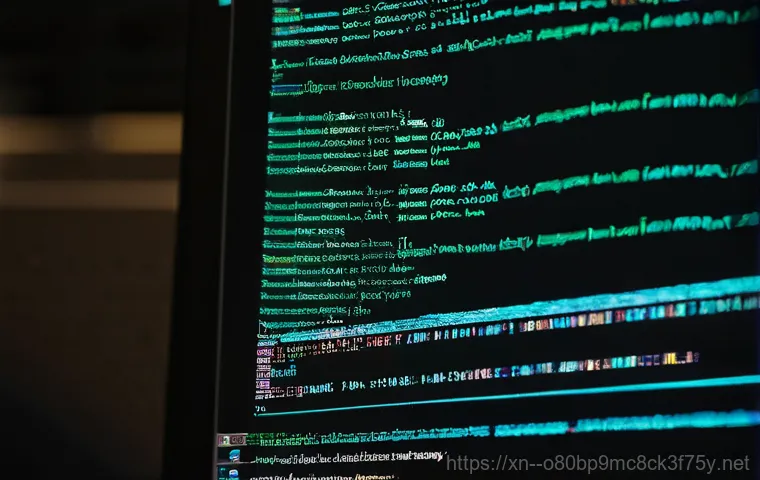
손상된 파일을 찾아 치료하는 마법의 명령어
0xC000021A 오류가 시스템 파일 손상 때문에 발생했다면, 윈도우가 제공하는 내장 복구 도구를 활용하는 것이 가장 효과적입니다. 그중에서도 ‘시스템 파일 검사기(SFC)’는 제가 정말 많이 사용하는 유용한 도구인데요. 이 도구는 손상되거나 변조된 윈도우 시스템 파일을 자동으로 찾아내고, 정상적인 버전으로 복구해주는 역할을 합니다.
마치 컴퓨터의 주치의 같다고 할까요? 사용 방법도 어렵지 않아요. 안전모드나 윈도우 복구 환경에서 명령 프롬프트를 연 다음, ‘sfc /scannow’라고 입력하고 엔터를 누르면 됩니다.
이 명령어를 실행하면 시스템 전체를 꼼꼼하게 스캔하면서 문제 있는 파일을 찾아내고, 자동으로 복구 작업을 시작해요. 시간이 좀 걸릴 수 있으니 인내심을 가지고 기다려야 합니다. 저도 이 명령어를 실행해서 몇 번이나 블루스크린의 늪에서 벗어날 수 있었답니다.
만약 SFC로 해결되지 않는다면 ‘DISM’ 도구를 사용해 윈도우 이미지 자체를 복구하는 방법도 고려해볼 수 있습니다.
시스템 복원으로 시간을 되돌리는 방법
만약 ‘sfc /scannow’로도 문제가 해결되지 않거나, 최근에 특정 프로그램 설치 후 오류가 발생하기 시작했다면 ‘시스템 복원’ 기능을 사용해 보는 것이 좋습니다. 시스템 복원은 컴퓨터의 시스템 파일을 오류 발생 이전 시점으로 되돌리는 기능인데요, 마치 타임머신을 타고 과거로 돌아가는 것과 비슷합니다.
이 기능은 윈도우 업데이트나 새 프로그램 설치 시 자동으로 복원 지점을 생성해두기 때문에, 문제가 발생했을 때 유용하게 활용할 수 있어요. 저도 예전에 호환되지 않는 드라이버를 설치했다가 이 오류를 만났을 때, 시스템 복원 기능을 통해 오류 발생 이전의 안정적인 상태로 되돌려서 문제를 해결할 수 있었습니다.
안전모드에서 ‘시스템 복원’을 실행하고, 오류가 발생하기 이전의 복원 지점을 선택한 다음 지시에 따르면 됩니다. 단, 시스템 복원은 개인 파일에는 영향을 주지 않지만, 복원 지점 이후에 설치된 프로그램이나 드라이버는 제거될 수 있으니 이 점은 미리 알아두셔야 합니다.
소프트웨어 충돌 피하는 꿀팁과 예방책
새 프로그램 설치는 신중하게!
블루스크린을 예방하는 가장 좋은 방법 중 하나는 바로 새로운 소프트웨어를 설치할 때 신중을 기하는 것입니다. ‘괜찮겠지’ 하는 마음으로 검증되지 않은 프로그램을 마구잡이로 설치하다가는 0xC000021A 같은 치명적인 오류를 만날 수 있어요. 저도 한때는 새로운 프로그램이 보이면 일단 깔아보고 보는 스타일이었는데, 그렇게 해서 겪었던 블루스크린의 악몽을 생각하면 지금도 아찔하네요.
항상 공식 웹사이트나 신뢰할 수 있는 출처에서 프로그램을 다운로드하고, 설치 전에는 최소한의 시스템 요구 사항을 확인하는 습관을 들이는 것이 중요합니다. 특히 백신 프로그램이나 시스템 최적화 도구처럼 시스템의 깊숙한 부분에 관여하는 소프트웨어는 더욱 신중하게 선택해야 해요.
만약 설치 후 문제가 발생한다면, 바로 해당 프로그램을 제거하고 시스템을 복원하는 것이 가장 현명한 대처 방법입니다.
정기적인 업데이트와 관리의 중요성
윈도우와 드라이버를 최신 상태로 유지하는 것도 0xC000021A 오류를 포함한 다양한 시스템 문제를 예방하는 데 아주 중요합니다. 마이크로소프트는 윈도우의 안정성과 보안을 강화하기 위해 주기적으로 업데이트를 배포하고, 하드웨어 제조사들도 드라이버 버그를 수정하고 성능을 개선하기 위한 업데이트를 내놓습니다.
이러한 업데이트에는 때때로 치명적인 블루스크린 오류를 해결하는 패치가 포함되어 있기도 해요. 저는 항상 윈도우 업데이트 알림이 뜨면 미루지 않고 바로 설치하는 편인데요, 귀찮다고 업데이트를 건너뛰면 나중에 더 큰 문제를 만날 수 있다는 것을 경험으로 배웠습니다. 또한, 사용하지 않는 프로그램은 과감하게 삭제하고, 정기적으로 디스크 정리를 해주어 시스템을 쾌적하게 유지하는 것도 중요해요.
이렇게 꾸준히 관리해주면 컴퓨터가 잔병치레 없이 오래도록 튼튼하게 작동하는 데 큰 도움이 된답니다.
내 컴퓨터 건강을 위한 마지막 점검 사항
CPU 과열과 메모리 문제도 의심해봐야
0xC000021A 오류는 아니지만, 제가 경험한 또 다른 블루스크린의 원인 중 하나는 바로 CPU 고장이나 메모리 문제입니다. 때때로 0xC000021A 오류와 함께 0x00000050 PAGE_FAULT_IN_NONPAGED_AREA 같은 다른 블루스크린 오류가 번갈아 가며 발생한다면, 저는 CPU의 고장을 의심해본 적이 있었어요.
실제로 CPU 과열로 인해 시스템이 불안정해지면서 이와 유사한 오류들이 발생할 수도 있거든요. CPU 온도를 모니터링하는 프로그램을 설치해서 온도가 비정상적으로 높지는 않은지 확인해보세요. 또한, 메모리(RAM) 문제도 블루스크린의 주요 원인 중 하나입니다.
메모리 모듈이 제대로 장착되지 않았거나, 불량일 경우 시스템이 데이터를 처리하는 과정에서 오류를 일으킬 수 있습니다. 컴퓨터 케이스를 열어 메모리 모듈을 빼냈다가 다시 장착해보거나, 여러 개의 메모리 중 하나씩만 끼워 부팅해보는 방식으로 어떤 메모리가 문제인지 테스트해볼 수 있습니다.
이런 점검들은 조금 번거로울 수 있지만, 근본적인 문제를 해결하는 데 결정적인 단서가 될 때가 많습니다.
포기하지 않는다면 답은 반드시 있다!
이처럼 0xC000021A 오류는 다양한 원인으로 인해 발생할 수 있는 복합적인 문제입니다. 하지만 그렇다고 해서 너무 좌절할 필요는 없어요. 제가 앞서 말씀드린 여러 해결책들을 차근차근 시도해보면 대부분의 경우 문제를 해결할 수 있답니다.
중요한 것은 포기하지 않고 끈기 있게 원인을 찾아보고 해결 방법을 적용해보는 것이죠. 때로는 안전모드에서의 간단한 시스템 복원으로 해결될 수도 있고, 또 어떤 경우에는 하드웨어 점검이나 드라이버 업데이트가 필요할 수도 있습니다. 만약 제가 알려드린 방법으로도 해결이 어렵다면, 주저하지 말고 전문가의 도움을 받는 것도 좋은 방법입니다.
소중한 데이터를 보호하기 위해 미리 백업을 해두는 습관을 들이는 것도 잊지 마세요! 여러분의 컴퓨터가 다시 건강해져서 쾌적하게 사용될 수 있기를 진심으로 응원합니다!
글을마치며
휴, 이렇게 0xC000021A 블루스크린 오류에 대한 모든 이야기를 풀어보았네요. 저도 이 오류 때문에 밤잠 설쳐가며 씨름했던 기억이 생생해서, 여러분의 답답한 마음을 누구보다 잘 이해하고 있습니다. 하지만 오늘 제가 알려드린 정보들을 잘 기억하시고 차근차근 적용해보신다면, 분명히 이 골치 아픈 문제를 해결하고 다시 쾌적한 컴퓨터 환경을 되찾으실 수 있을 거예요. 생각보다 많은 문제가 올바른 진단과 꾸준한 관리로 해결될 수 있답니다. 저의 작은 경험과 정보들이 여러분의 컴퓨터 문제를 해결하는 데 큰 도움이 되었기를 진심으로 바랍니다!
알아두면 쓸모 있는 정보
1. 정기적인 백업 습관을 들이세요! 컴퓨터 오류는 언제 어디서든 예고 없이 찾아올 수 있습니다. 중요한 자료들을 잃지 않으려면 주기적으로 외장 하드나 클라우드 서비스에 백업해두는 습관을 들이는 것이 무엇보다 중요해요. 저도 과거에 백업을 소홀히 했다가 중요한 작업 파일을 날려버리고 땅을 쳤던 경험이 있어서, 이제는 백업 알람을 맞춰두고 잊지 않고 데이터를 옮겨놓는답니다. 한 번의 백업이 훗날 엄청난 시간과 노력을 절약해줄 수 있다는 사실, 꼭 기억해주세요.
2. 윈도우와 드라이버는 항상 최신 상태로 유지하세요. 마이크로소프트와 하드웨어 제조사들은 보안 취약점을 보완하고 성능을 개선하기 위해 꾸준히 업데이트를 배포합니다. 이 업데이트들 중에는 블루스크린과 같은 치명적인 오류를 해결하는 패치들이 포함되어 있는 경우가 많아요. ‘귀찮아서’ 또는 ‘괜히 문제 생길까 봐’ 업데이트를 미루다 보면 오히려 예상치 못한 오류에 더 쉽게 노출될 수 있답니다. 저는 항상 자동 업데이트를 설정해두고, 새로운 업데이트가 있을 때마다 가장 먼저 설치하는 편이에요. 덕분에 잔고장이 훨씬 줄어든 것을 체감하고 있답니다.
3. 검증되지 않은 소프트웨어 설치는 피하세요. 새로운 프로그램이나 무료 유틸리티를 설치할 때는 반드시 공식 웹사이트나 신뢰할 수 있는 플랫폼을 이용해야 합니다. 출처를 알 수 없는 프로그램을 설치하다가는 악성코드에 감염되거나, 시스템과 충돌을 일으켜 0xC000021A 같은 치명적인 블루스크린 오류를 유발할 수 있어요. 저도 예전에 호기심에 이것저것 깔아보다가 컴퓨터가 완전히 먹통이 된 적이 있는데, 그때의 경험 이후로는 새로운 프로그램을 설치하기 전에 항상 사용 후기를 꼼꼼히 찾아보고 신중하게 결정한답니다.
4. 하드웨어 상태도 주기적으로 점검해주세요. 겉으로는 멀쩡해 보여도 SATA 케이블이 헐거워지거나 SSD 펌웨어가 오래되어 시스템 안정성을 떨어뜨리는 경우가 의외로 많습니다. 특히 컴퓨터가 오래되었다면 CPU 과열이나 메모리 불량, 전원 공급 장치의 노후화 등 하드웨어적인 문제로 블루스크린이 발생할 확률도 높아져요. CPU 온도 모니터링 프로그램이나 메모리 진단 도구를 활용하여 주기적으로 컴퓨터의 ‘건강 검진’을 해주는 것이 좋습니다. 작은 부품 하나가 전체 시스템에 미치는 영향은 생각보다 크다는 사실을 기억해주세요.
5. 문제가 해결되지 않을 때는 전문가의 도움을 받는 것을 주저하지 마세요. 혼자서 아무리 노력해도 해결이 어려운 복잡한 문제가 있을 수 있습니다. 그럴 때는 괜히 혼자 끙끙 앓거나 무리하게 해결하려다가 더 큰 문제를 만들지 말고, 주저 없이 컴퓨터 수리 전문점이나 서비스센터에 문의해보세요. 전문가들은 다양한 경험과 전문 지식을 바탕으로 여러분이 놓치고 있는 원인을 빠르고 정확하게 진단하고 해결해줄 수 있습니다. 소중한 시간과 데이터를 지키는 현명한 선택이 될 수 있답니다.
중요 사항 정리
0xC000021A (STATUS_SYSTEM_PROCESS_TERMINATED) 오류는 윈도우 커널 모드의 핵심 프로세스(Winlogon, CSRSS 등)가 비정상적으로 종료될 때 발생하는 치명적인 블루스크린입니다. 주요 원인은 소프트웨어 충돌, 손상된 시스템 파일, 그리고 드물지만 CPU, 메모리, 저장 장치(SATA 케이블, SSD 펌웨어)와 같은 하드웨어 문제일 수 있습니다. 오류 발생 시에는 침착하게 최근 설치 프로그램이나 업데이트 이력을 되짚어보고, 안전모드로 진입하여 시스템 복원, 명령어를 통한 시스템 파일 검사 및 복구를 시도하는 것이 첫 번째 해결 단계입니다. 만약 소프트웨어적인 해결책으로 효과를 보지 못한다면 SATA 케이블 교체, SSD 펌웨어 업데이트, 전원 공급 장치 점검 등 하드웨어적인 측면까지 꼼꼼히 확인해봐야 합니다. 결국 꾸준한 시스템 관리와 문제 해결을 위한 끈기가 중요하며, 스스로 해결이 어렵다면 전문가의 도움을 받는 것도 현명한 방법입니다.
자주 묻는 질문 (FAQ) 📖
질문: 0xC000021A 오류, 대체 내 컴퓨터에 무슨 일이 생긴 건가요?
답변: 이 오류는 윈도우 운영체제의 핵심 기능 중 하나인 ‘사용자 모드 하위 시스템’이 예상치 못하게 종료되었을 때 발생해요. 쉽게 말해, 우리가 컴퓨터를 켜고 로그인하는 과정부터 보안까지 담당하는 아주 중요한 ‘Winlogon.exe’나 ‘Client Server Runtime Subsystem (CSRSS)’ 같은 프로세스들이 제대로 작동하지 못하고 멈춰버렸다는 뜻이죠.
컴퓨터가 부팅되거나 정상적으로 작동하려면 이 기능들이 필수적인데, 이들이 망가지거나 접근할 수 없게 되면 윈도우는 더 이상 진행할 수 없다고 판단하고 스스로를 보호하기 위해 블루스크린을 띄우는 거랍니다. 마치 건물의 주요 기둥이 흔들려서 전체 건물이 멈춰버리는 것과 비슷하다고 볼 수 있어요.
질문: 그럼 이 블루스크린이 뜨는 주된 원인은 무엇인가요?
답변: 0xC000021A 오류의 가장 흔한 원인 중 하나는 로그인이나 보안과 관련된 시스템 파일이 손상되었을 때예요. 간혹 윈도우 업데이트 도중 문제가 발생했거나, 악성 소프트웨어 감염, 혹은 시스템 파일 자체가 어떤 이유로든 손상되었을 때 이런 현상이 나타나죠. 제가 직접 경험했던 사례 중에는 오래된 드라이버나 특정 프로그램과의 충돌로 인해 핵심 시스템 프로세스가 오작동하는 경우도 있었어요.
드물지만, 일부 하드웨어 문제, 예를 들어 SATA 케이블 불량이거나 SSD 펌웨어 문제, 심지어는 불안정한 전원 공급이 원인이 되기도 합니다. 그리고 정말 심각한 경우엔 CPU 고장으로 다른 블루스크린과 함께 이 오류가 번갈아 나타나기도 한다니, 생각보다 원인이 다양하죠?
질문: 0xC000021A 오류가 떴을 때, 어떻게 해결해야 하나요?
답변: 가장 먼저 시도해볼 수 있는 방법은 ‘안전 모드’로 부팅해서 시스템 복원을 시도하는 거예요. 안전 모드에서는 최소한의 드라이버와 서비스만으로 윈도우가 실행되기 때문에, 문제가 되는 프로그램을 찾아 제거하거나 손상된 시스템 파일을 복구하기에 용이하답니다. 만약 안전 모드 진입이 어렵다면, 윈도우 설치 미디어를 이용해 ‘시동 복구’를 진행하는 것도 좋은 방법이에요.
저는 예전에 이 방법으로 문제를 해결한 경험이 있습니다. 하드웨어적인 문제일 가능성도 있으니, SATA 케이블이 제대로 연결되어 있는지 확인하고, SSD를 사용 중이라면 펌웨어가 최신 버전인지 점검해보는 것도 잊지 마세요. 그리고 혹시 모를 전원 문제에 대비해 컴퓨터 전원 케이블과 멀티탭 상태도 한 번 확인해보시는 걸 추천드려요.
혼자 해결하기 어렵다고 느껴진다면 주저 말고 전문가의 도움을 받는 것이 가장 현명한 선택입니다!
